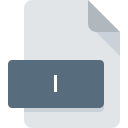
Dateiendung I
Visual Studio Intermediate Format
-
DeveloperMicrosoft
-
Category
-
Popularität3.7 (12 votes)
Was ist I-Datei?
Das Dateinamensuffix I wird hauptsächlich für Visual Studio Intermediate Format -Dateien verwendet. Das Format Visual Studio Intermediate Format wurde von Microsoft entwickelt. Das Dateiformat I ist mit Software kompatibel, die auf der Systemplattform Windows installiert werden kann. Das Dateiformat I gehört zusammen mit 1205 anderen Dateiformaten zur Kategorie Developerdateien. Benutzern wird empfohlen, die Software Microsoft Visual Studio zum Verwalten von I-Dateien zu verwenden, auch wenn 1 andere Programme diesen Dateityp verarbeiten können. Die Software Microsoft Visual Studio wurde von Microsoft Corporation erstellt. Weitere Informationen zur Software und den I-Dateien finden Sie auf der offiziellen Website des Entwicklers.
Programme die die Dateieendung I unterstützen
Die folgende Auflistung enthält I -kompatible Programme. Dateien mit dem Suffix I können auf jedes mobile Gerät oder auf jede Systemplattform kopiert werden. Möglicherweise können sie jedoch nicht ordnungsgemäß auf dem Zielsystem geöffnet werden.
Wie soll ich die I Datei öffnen?
Das Öffnen von Dateien mit der Endung I kann verschiedene Ursachen haben. Positiv zu vermerken ist, dass die am häufigsten auftretenden Probleme im Zusammenhang mit Visual Studio Intermediate Format dateien nicht komplex sind. In den meisten Fällen können sie ohne Unterstützung eines Spezialisten schnell und effektiv angegangen werden. Die nachstehende Liste führt Sie durch die Behebung des aufgetretenen Problems.
Schritt 1. Downloaden und installieren Sie Microsoft Visual Studio
 Probleme beim Öffnen von und beim Arbeiten mit I-Dateien haben höchstwahrscheinlich nichts mit der Software zu tun, die mit den I-Dateien auf Ihrem Computer kompatibel ist. Die naheliegendste Lösung ist das Herunterladen und Installieren von Microsoft Visual Studio oder eines der aufgelisteten Programme: C++ Builder. Oberhalb finden Sie eine vollständige Liste der Programme, die I-Dateien unterstützen, sortiert nach den Systemplattformen, für die sie verfügbar sind. Die sicherste Methode zum Herunterladen von Microsoft Visual Studio ist das Aufrufen der Entwickler-Website (Microsoft Corporation) und das Herunterladen der Software über die angegebenen Links.
Probleme beim Öffnen von und beim Arbeiten mit I-Dateien haben höchstwahrscheinlich nichts mit der Software zu tun, die mit den I-Dateien auf Ihrem Computer kompatibel ist. Die naheliegendste Lösung ist das Herunterladen und Installieren von Microsoft Visual Studio oder eines der aufgelisteten Programme: C++ Builder. Oberhalb finden Sie eine vollständige Liste der Programme, die I-Dateien unterstützen, sortiert nach den Systemplattformen, für die sie verfügbar sind. Die sicherste Methode zum Herunterladen von Microsoft Visual Studio ist das Aufrufen der Entwickler-Website (Microsoft Corporation) und das Herunterladen der Software über die angegebenen Links.
Schritt 2. Vergewissern Sie sich, dass Sie die neueste Version von Microsoft Visual Studio haben.
 Sie können immer noch nicht auf I-Dateien zugreifen, obwohl Microsoft Visual Studio auf Ihrem System installiert ist? Stellen Sie sicher, dass die Software auf dem neuesten Stand ist. Manchmal führen Softwareentwickler neue Formate ein, die bereits zusammen mit neueren Versionen ihrer Anwendungen unterstützt werden. Wenn Sie eine ältere Version von Microsoft Visual Studio installiert haben, wird das I -Format möglicherweise nicht unterstützt. Die neueste Version von Microsoft Visual Studio sollte alle Dateiformate unterstützen, die mit älteren Versionen der Software kompatibel waren.
Sie können immer noch nicht auf I-Dateien zugreifen, obwohl Microsoft Visual Studio auf Ihrem System installiert ist? Stellen Sie sicher, dass die Software auf dem neuesten Stand ist. Manchmal führen Softwareentwickler neue Formate ein, die bereits zusammen mit neueren Versionen ihrer Anwendungen unterstützt werden. Wenn Sie eine ältere Version von Microsoft Visual Studio installiert haben, wird das I -Format möglicherweise nicht unterstützt. Die neueste Version von Microsoft Visual Studio sollte alle Dateiformate unterstützen, die mit älteren Versionen der Software kompatibel waren.
Schritt 3. Verknüpfen Sie Visual Studio Intermediate Format -Dateien mit Microsoft Visual Studio.
Wenn das Problem im vorherigen Schritt nicht behoben wurde, sollten Sie I-Dateien mit der neuesten Version von Microsoft Visual Studio verknüpfen, die Sie auf Ihrem Gerät installiert haben. Der nächste Schritt sollte keine Probleme bereiten. Die Vorgehensweise ist unkompliziert und weitgehend systemunabhängig

Auswahl der Anwendung erster Wahl in Windows
- Wählen Sie den Eintrag aus dem Dateimenü, auf das Sie durch Klicken mit der rechten Maustaste auf die Datei I zugreifen
- Wählen Sie als Nächstes die Option und öffnen Sie dann mit die Liste der verfügbaren Anwendungen
- Der letzte Schritt ist die Auswahl der Option suchen. Geben Sie den Verzeichnispfad zu dem Ordner an, in dem Microsoft Visual Studio installiert ist. Jetzt müssen Sie nur noch Ihre Auswahl bestätigen, indem Sie Immer mit diesem Programm I-Dateien öffnen und auf klicken.

Auswahl der Anwendung erster Wahl in Mac OS
- Klicken Sie mit der rechten Maustaste auf die Datei I und wählen Sie
- Öffnen Sie den Abschnitt indem Sie auf den Namen klicken
- Wählen Sie die entsprechende Software aus und speichern Sie Ihre Einstellungen, indem Sie auf klicken
- Abschließend wird eine Diese Änderung wird auf alle Dateien mit der Dateiendung. I angewendet. Die Meldung sollte angezeigt werden. Klicken Sie auf die Schaltfläche , um Ihre Auswahl zu bestätigen.
Schritt 4. Stellen Sie sicher, dass die Datei I vollständig und fehlerfrei ist
Sollte das Problem nach den Schritten 1 bis 3 weiterhin auftreten, überprüfen Sie, ob die Datei I gültig ist. Es ist wahrscheinlich, dass die Datei beschädigt ist und daher nicht zugegriffen werden kann.

1. Stellen Sie sicher, dass die betreffende ROZ nicht mit einem Computervirus infiziert ist
Wenn die Datei infiziert ist, verhindert die in der I-Datei enthaltene Malware den Versuch, sie zu öffnen. Scannen Sie die Datei sofort mit einem Antivirenprogramm oder scannen Sie das gesamte System, um sicherzustellen, dass das gesamte System sicher ist. Wenn die I-Datei tatsächlich infiziert ist, befolgen Sie die nachstehenden Anweisungen.
2. Stellen Sie sicher, dass die Datei mit der Dateiendung I vollständig und fehlerfrei ist
Wenn die I-Datei von einer anderen Person an Sie gesendet wurde, bitten Sie diese Person, die Datei erneut an Sie zu senden. Während des Kopiervorgangs der Datei sind möglicherweise Fehler aufgetreten, die die Datei unvollständig oder beschädigt machen. Dies kann die Ursache für Probleme mit der Datei sein. Es kann vorkommen, dass der Download der Datei mit der Endung I unterbrochen wurde und die Dateidaten fehlerhaft sind. Laden Sie die Datei erneut von derselben Quelle herunter.
3. Überprüfen Sie, ob Ihr Konto über Administratorrechte verfügt
Es besteht die Möglichkeit, dass nur Benutzer mit ausreichenden Systemberechtigungen auf die betreffende Datei zugreifen können. Melden Sie sich mit einem Administratorkonto an und prüfen Sie, ob das Problem dadurch behoben wird.
4. Stellen Sie sicher, dass das System über ausreichende Ressourcen verfügt, um Microsoft Visual Studio auszuführen.
Wenn das System nicht über ausreichende Ressourcen verfügt, um I-Dateien zu öffnen, schließen Sie alle derzeit ausgeführten Anwendungen und versuchen Sie es erneut.
5. Stellen Sie sicher, dass Ihr Betriebssystem und die Treiber auf dem neuesten Stand sind
Regelmäßig aktualisierte Systeme, Treiber und Programme schützen Ihren Computer. Dies kann auch Probleme mit Visual Studio Intermediate Format -Dateien verhindern. Es ist möglich, dass eines der verfügbaren System- oder Treiberupdates das Problem mit I-Dateien behebt, die ältere Versionen der angegebenen Software betreffen.
Möchten Sie helfen?
Wenn Sie zusätzliche Informationen bezüglich der Datei I besitzen, würden wir sehr dankbar sein, wenn Sie Ihr Wissen mit den Nutzern unseres Service teilen würden. Nutzen Sie das Formular, dass sich hier befindet, und senden Sie uns Ihre Informationen über die Datei I.

 Windows
Windows 

